หมายเหตุ: เราต้องการมอบเนื้อหาวิธีใช้ปัจจุบันในภาษาของคุณให้กับคุณโดยเร็วที่สุดเท่าที่เราจะทำได้ หน้านี้ได้รับการแปลด้วยระบบอัตโนมัติ และอาจมีข้อผิดพลาดทางไวยากรณ์หรือความไม่ถูกต้อง จุดประสงค์ของเราคือเพื่อให้เนื้อหานี้มีประโยชน์กับคุณ คุณแจ้งให้เราทราบว่าข้อมูลดังกล่าวมีประโยชน์ต่อคุณที่ด้านล่างของหน้านี้ได้หรือไม่ นี่คือ บทความภาษาอังกฤษ เพื่อให้ง่ายต่อการอ้างอิง
คุณสามารถแทรกไฮเปอร์ลิงก์พื้นฐานในเอกสาร Office ใด ๆ บนอุปกรณ์เคลื่อนที่ ในWord คุณยังสามารถใส่ข้อความที่แสดงสำหรับ URL ใด ๆ ที่คุณแทรกไว้
PowerPoint ยังช่วยให้คุณใส่ข้อความที่แสดงสำหรับ URL ใด ๆ ที่คุณแทรก
 |
เมื่อต้องการดูฟีเจอร์นี้ในPowerPoint จะผิดสัญญา Office Insider คือ Microsoft 365 ผู้สมัครใช้งานที่ได้เห็นฟีเจอร์ใหม่ก่อนใครในแต่ละเดือน และช่วยให้ทีม Office ประเมินฟีเจอร์เหล่านั้น กลายเป็น Insider |
ในเอกสาร Office ใด ๆ
คุณสามารถเพิ่มไฮเปอร์ลิงก์พื้นฐานในเอกสาร Office บนอุปกรณ์เคลื่อนที่ โดยเพียงแค่พิมพ์ URL ถูกต้องแล้วตาม ด้วยจุลภาค ตัวอย่างเช่น พิมพ์ www.wikipedia.com หรือ http://wikipedia.com แล้ว แตะปุ่มส่งกลับ Office จดจำข้อความเป็น URL และแทรกไฮเปอร์ลิงก์
ในWord และPowerPoint
นอกเหนือจากการสร้างลิงก์เว็บพื้นฐาน "http" คุณยังสามารถใช้ไวยากรณ์ "mailto" เพื่อสร้างการเชื่อมโยงที่จะเปิดข้อความอีเมลเมื่อคลิกแล้ว (ตัวอย่าง: mailto:info@contoso.com)
-
บนแท็บเล็ต Android ของคุณ แตะแท็บแทรก

บนโทรศัพท์ Android ของคุณ แตะไอคอนแก้ไข

-
แตะลิงก์

-
ใส่ข้อความที่จะแสดงและอยู่ของลิงก์ของคุณ
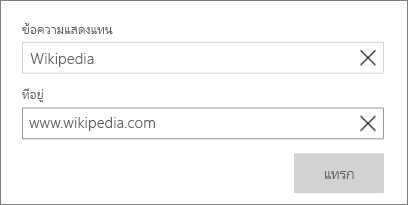
-
แตะแทรก
นอกเหนือจากการสร้างลิงก์เว็บพื้นฐาน "http" คุณยังสามารถใช้ไวยากรณ์ "mailto" เพื่อสร้างการเชื่อมโยงที่จะเปิดข้อความอีเมลเมื่อคลิกแล้ว (ตัวอย่าง: mailto:info@contoso.com)
-
บน iPhone ของคุณ แตะแก้ไข

-
แตะที่แทรก >ลิงก์
-
ใส่อยู่ของลิงก์ของคุณและข้อความที่จะแสดง
-
บน iPhone ของคุณ แตะที่เสร็จเรียบร้อยแล้ว บน iPad ของคุณ เพียงแค่แตะด้านนอกของกล่องโต้ตอบเพื่อยกเลิกได้
-
บนแท็บเล็ต Windows ของคุณ แตะแท็บแทรก

บน Windows phone ของคุณ แตะเพิ่มเติม

-
แตะลิงก์

-
ใส่ข้อความที่จะแสดงและอยู่ของลิงก์ของคุณ
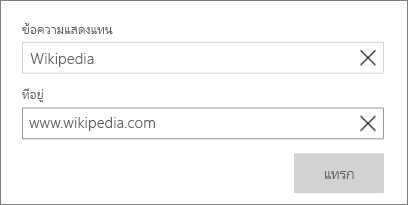
-
แตะแทรก










